在Photoshop(简称PS)的使用过程中,恢复上一步操作是常见的编辑需求,无论是误操作后的修正、对当前效果不满意时的回退,还是通过反复对比优化作品,掌握恢复上一步的方法都能大幅提升工作效率,Photoshop提供了多种恢复功能,涵盖从单步撤销到历史记录面板的批量回退,甚至结合快捷键和菜单命令实现高效操作,以下将详细介绍不同场景下的恢复方法,包括快捷键、历史记录面板、菜单命令等,并通过表格对比核心功能,帮助用户灵活选择适合的工具。
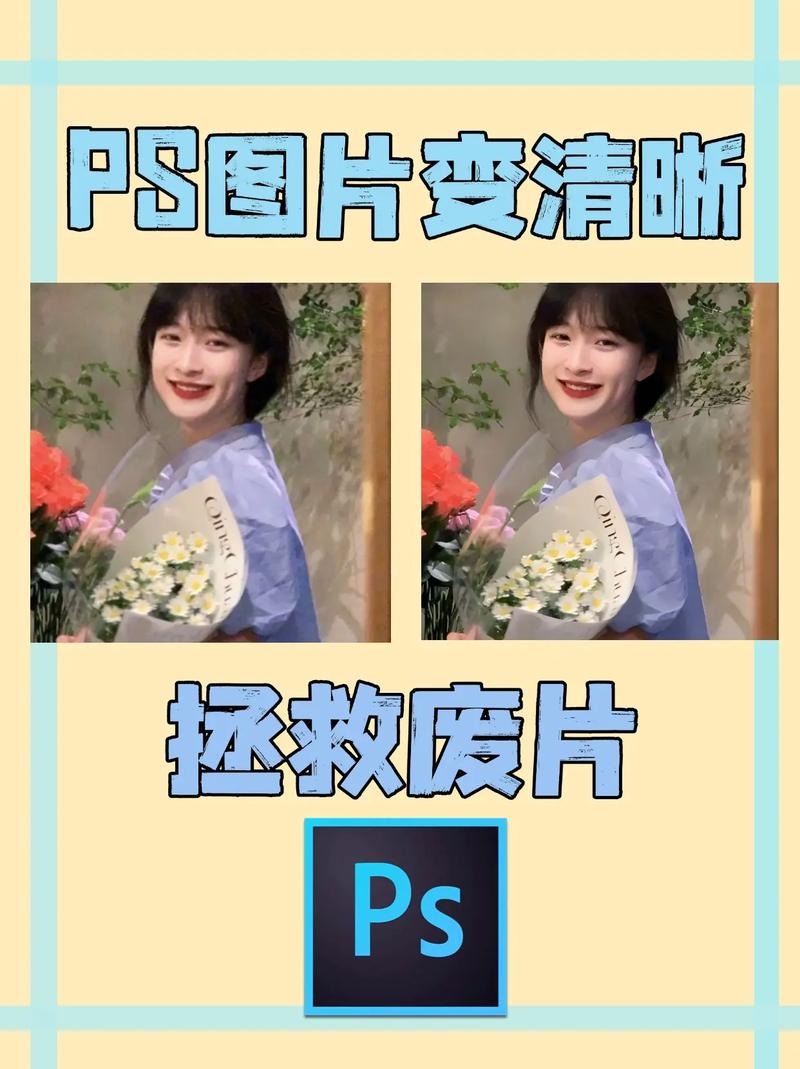
最基础的恢复上一步操作是“撤销”,即取消最近的一次编辑,PS中默认的撤销快捷键是“Ctrl+Z”(Windows系统)或“Command+Z”(Mac系统),这一组合键可以快速回退到上一步状态,但需要注意的是,PS的“Ctrl+Z”与部分软件不同,它仅支持单步撤销——按一次撤销上一步,再按一次则会重做(即恢复到撤销前的状态),若需连续撤销多步操作,需结合“历史记录”面板使用,当用户误删图层、调整错误参数或应用了不合适的滤镜后,只需按下“Ctrl+Z”,即可立即恢复到操作前的状态,这一功能对快速修正错误至关重要。
若需撤销多步操作,历史记录面板是更高效的选择,通过菜单栏的“窗口>历史记录”可打开该面板,它记录了从打开文件开始的所有操作步骤,默认情况下最多保存50步(可在“编辑>首选项>历史记录”中调整),面板中每一步操作都会显示为列表,用户只需点击目标步骤,即可将图像恢复到该状态,用户依次进行了“裁剪>调整亮度>添加滤镜>绘制笔刷”四步操作,若对“添加滤镜”后的效果不满意,可直接在历史记录面板中点击“调整亮度”步骤,即可跳过滤镜和笔刷操作,回到该状态,历史记录面板还支持“创建新快照”功能,点击面板下方的相机图标可保存当前状态,即使后续进行多步操作,也可通过快照快速返回特定状态,适合复杂编辑中的状态管理。
除了快捷键和历史记录面板,菜单命令也提供了恢复功能的入口,在“编辑”菜单中,“还原”命令(快捷键同“Ctrl+Z”)用于撤销上一步,“重做”命令(快捷键“Ctrl+Shift+Z”或“Command+Shift+Z”)则用于恢复被撤销的操作,若需一次性撤销多步,可使用“后退一步”命令(快捷键“Ctrl+Alt+Z”或“Command+Option+Z”),每按一次后退一步,直至达到目标状态;对应的“前进一步”命令(快捷键“Ctrl+Shift+Z”)则用于重做多步操作,菜单命令的优势在于直观显示可操作的步骤名称(如“还原 滤镜”),适合不熟悉快捷键的用户。
对于非破坏性编辑,PS还提供了“调整图层”和“图层蒙版”等工具,允许用户通过修改参数而非直接删除操作来恢复效果,若用户通过“曲线”调整图层修改了图像亮度,只需双击该图层图标,在弹出的属性面板中调整参数即可,无需撤销整个操作,这种“可逆编辑”方式更灵活,尤其适合调色、修图等需要反复调整的场景。

以下通过表格对比PS中恢复上一步的核心方法,方便用户快速选择:
| 方法 | 快捷键 | 适用场景 | 特点 |
|---|---|---|---|
| 撤销/重做 | Ctrl+Z(撤销)/Ctrl+Shift+Z(重做) | 快速修正单步错误 | 仅支持单步操作,连续按两次可切换状态 |
| 后退一步/前进一步 | Ctrl+Alt+Z(后退)/Ctrl+Shift+Z(前进) | 连续撤销或重做多步操作 | 可自定义步数,需结合历史记录上限 |
| 历史记录面板 | 窗口>历史记录 | 需要回退到任意历史步骤或创建快照 | 可视化操作,支持多步撤销和快照管理 |
| 调整图层/蒙版 | 无(通过图层操作实现) | 非破坏性编辑(如调色、修饰) | 可随时修改参数,不破坏原始图像数据 |
在实际使用中,合理组合这些方法可提升编辑效率,先通过“Ctrl+Alt+Z”快速撤销多步,再通过历史记录面板精确定位目标步骤;或通过调整图层实现参数的灵活调整,避免频繁撤销,若误操作导致文件关闭,可尝试通过“文件>恢复”命令(需启用“自动保存”功能)找回未保存的编辑状态。
相关问答FAQs
Q1:为什么按“Ctrl+Z”无法撤销多步操作?
A:PS默认的“Ctrl+Z”仅支持单步撤销与重做切换,若需连续撤销多步,需使用“Ctrl+Alt+Z”(后退一步)快捷键,或通过历史记录面板选择目标步骤,可在“编辑>首选项>历史记录”中增加“历史记录状态”数值(如100步),以扩展可撤销的步数限制。
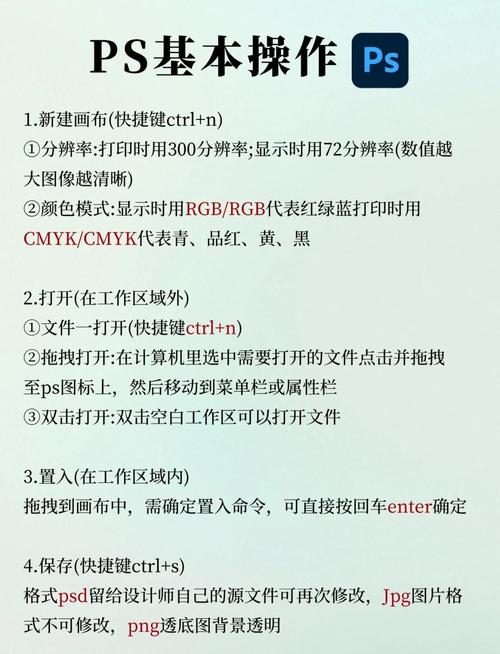
Q2:历史记录面板中的“快照”功能有什么作用?如何使用?
A:快照功能用于保存当前编辑状态的临时副本,即使后续进行多步操作,也可通过快照快速返回该状态,使用方法:在历史记录面板中,点击下方“创建新快照”图标(相机形状),为当前状态命名后,快照会显示在面板顶部,需恢复时,直接点击该快照即可,适合复杂编辑中保存关键节点(如初步调色完成后的状态)。











